Django 用户注册系统
直接上代码,下载代码自己跑起来看看。
链接: https://pan.baidu.com/s/1fCXe9rTZdHjnvf2sPDla4g
密码: 9fm3
下面的需要更新,建议不要看,可以大致浏览下,其它可参考的实现 django-user-accounts, django-userena。
Django 的源码中已经有登陆,退出,重设密码等相关的视图函数,在下面这个 app 中
django.contrib.auth
可以点击对应的版本查看相关源代码:1.9 1.8 1.7 1.6 1.5 1.4
一,创建一个 zqxt_auth 项目
django-admin startproject zqxt_auth
打开 zqxt_auth/setting.py 可以看到 django.contrib.auth 已经在 INSTALLED_APPS 中 :
INSTALLED_APPS = [ 'django.contrib.admin', 'django.contrib.auth', 'django.contrib.contenttypes', 'django.contrib.sessions', 'django.contrib.messages', 'django.contrib.staticfiles', ]
注:各版本的Django生成的文件可能有些差异,请按照你的 Django 版本为准。
二,修改 urls.py 【此步阅读即可,不需要照着做】
from django.conf.urls import url, include from django.contrib import admin from django.contrib.auth import urls as auth_urls urlpatterns = [ url(r'^accounts/', include(auth_urls, namespace='accounts')), url(r'^admin/', admin.site.urls), ]
我们引入了 django.contrib.auth.urls 中的内容,改好后,我们试着访问一下:
http://127.0.0.1:8000/accounts/login/ 报错信息说:
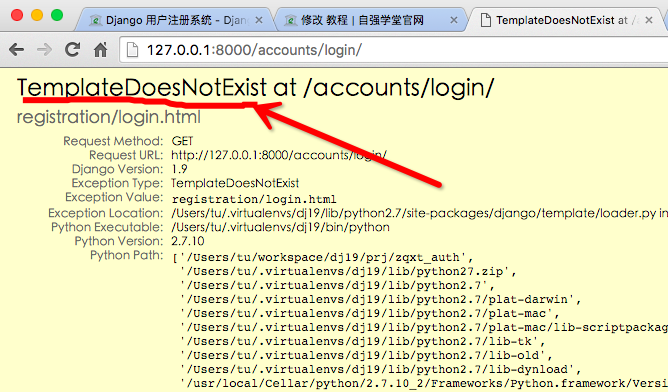
下面我们的任务就是弄一些相关的模板了。
三,准备相关的模板文件【此步阅读即可,不需要照着做】
Django默认配置下会自动寻找 app 下的模板,但是 django.contrib.auth 这个是官方提供的,我们修改这个 app 不太容易,我们可以建立一个公用的模板文件夹。
3.1 添加一个公用的放模板的文件夹
Django 1.8 及以上的版本 settings.py,修改 TEMPLATES 中的 DIRS
TEMPLATES = [
{
...
'DIRS': [os.path.join(BASE_DIR, 'templates')],
...
},
]Django 1.7 及以下的版本,修改 TEMPLATE_DIRS:
TEMPLATE_DIRS = ( os.path.join(BASE_DIR, 'templates'), )
注:如果是旧的项目已经存在公用的,可以不添加上面的目录
这个文件夹需要我们手工创建出来,创建后如下:
tu@mac ~/workspace/dj19/prj/zqxt_auth $ pwd /Users/tu/workspace/dj19/prj/zqxt_auth tu@mac ~/workspace/dj19/prj/zqxt_auth $ tree . . ├── db.sqlite3 ├── manage.py ├── templates # 手工创建的模板文件 └── zqxt_auth ├── __init__.py ├── settings.py ├── urls.py └── wsgi.py 2 directories, 6 files
3.2 模板文件
熟悉Django的同学知道,Django 的后台是有登陆,重设密码的功能,那么在 django.contrib.admin 中应该是有相应的模板文件的,一找,果然有,查看链接。
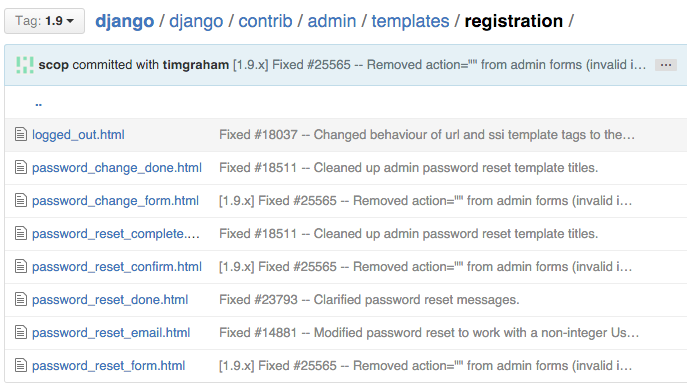
我们把这些文件拷贝出来。
需要注意的是,有人已经按照类似的方法,做成了一个包了,地址在这里:https://github.com/mishbahr/django-users2
这个包比较完善了,我们没必要重新发明轮子,上面的示例只是让你明白,这个包其实是由官方的django.contrib.auth 改进后做出来的。
四,用 django-users2 这个包来实现登陆注册及找回密码等功能。
django-users2 这个包在 Django 1.5 - Django 1.9 中使用都没有问题。
4.1 安装
pip install django-users2
4.2 把 users 这个 app 加入到 INSTALLED_APPS
INSTALLED_APPS = ( ... 'django.contrib.auth', 'django.contrib.sites', 'users', ... ) AUTH_USER_MODEL = 'users.User'
AUTH_USER_MODEL 是替换成自定义的用户认证。参考这里
4.3 修改 urls.py
urlpatterns = patterns('',
...
url(r'^accounts/', include('users.urls')),
...
)4.4 同步数据,创建相应的表
python manage.py syncdb Django 1.7 及以上 python manage.py makemigrations python manage.py migrate
4.5 配置登陆注册的一些选项,找密码时发邮件的邮箱
下面的代码加在 settings.py 最后面
USERS_REGISTRATION_OPEN = True USERS_VERIFY_EMAIL = True USERS_AUTO_LOGIN_ON_ACTIVATION = True USERS_EMAIL_CONFIRMATION_TIMEOUT_DAYS = 3 # Specifies minimum length for passwords: USERS_PASSWORD_MIN_LENGTH = 5 # Specifies maximum length for passwords: USERS_PASSWORD_MAX_LENGTH = None # the complexity validator, checks the password strength USERS_CHECK_PASSWORD_COMPLEXITY = True USERS_SPAM_PROTECTION = False # important! # --------------------------------------------------------- # Email EMAIL_BACKEND = 'django.core.mail.backends.smtp.EmailBackend' EMAIL_USE_TLS = False EMAIL_HOST = 'smtp.tuweizhong.com' EMAIL_PORT = 25 EMAIL_HOST_USER = 'mail@tuweizhong.com' EMAIL_HOST_PASSWORD = 'xxxx' DEFAULT_FROM_EMAIL = 'mail@tuweizhong.com' # ---------------------------------------------------------
这样登陆注册和找回密码功能应该就没有问题了。


